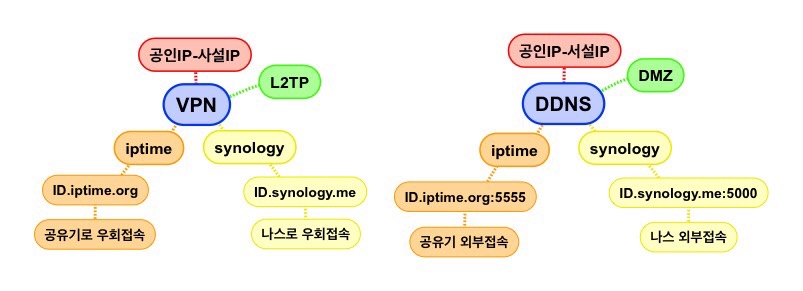
우리는 공인IP를 사용하여 인터넷 접속을 하고 서버를 통한 서비스를 받아서 IT기기(PC,Mobile)를 사용하고 있다.
그러나 공인IP사용 제한을 회피하고, 서비스를 받는데 있어서 보상(비용)과 보안을 해결하려면 사설IP를 사용하면 된다.
사설IP를 이용하면 공유기와 나스의 VPN과 DDNS 서비스로 이러한 문제를 해결 할수 있다.
특히 토렌트 사이트 접속 차단은 공인IP 에서 이루어지기 때문에 사설IP를 이용한 VPN를 사용하면 이 문제도 해결 할수 있다.
그러면 우회하여 외부접속 할수 있는 공유기(iptime)와 나스(synology)의 VPN과 DDNS서비스를 사용해보자.
1. 공유기의 VPN과 DDNS 설정
iptime공유기는 VPN(L2TP유형)과 DDNS(ID.iptime.org)서비스를 지원함으로
공유기 하나만으로 VPN과 DDNS을 설정한후 VPN을 사용할수 있다.(단 같은 공유기의 WiFi에서 같은 공유기의 VPN은 작동하지 않는다)
(1)공유기의 VPN 설정하기
공유기를 원격으로 접속하여 로그인한후 VPN서버 설정 선택후 L2TP서버 실행 선택, 비밀키 입력,VPN접속계정을 추가 한후 적용을 클릭하면 완료된다.


(2)공유기의 DDNS 설정하기
공유기를 원격으로 접속하여 로그인한후 DDNS설정 에서 DDNS등록 선택후 호스트이름,사용자ID(E-mail주소입력) 입력한후 등록하면 완료된다.

2. 나스의 VPN과 DDNS 설정
iptime공유기의 사설IP 고정(DMZ)으로 나스의 VPN(L2TP유형)과 DDNS(ID.synology.me)서비스를 지원함으로
공유기의 사설IP을 이용하여 나스의 VPN과 DDNS을 설정한후 VPN 과 나스를 사용 할수있다.
(1)공유기와 나스의 VPN 설정하기
공유기를 원격으로 접속하여 로그인한후 포트포워드 설정 에서 새규칙을 추가하여 UDP 1701,500,4500 넣는다

나스의 패키지센터 에서 VPN서버를 설치한후 VPN서비스 관리 에서 사용할 계정의 권한을 체크하고, VPN Server설정 에서 L2TP/IPSec VPN서버활성화를 체크후 적용을 클릭하면 완료 된다.

이때에 나스의 제어판->보안->방화벽 활성화->방화벽 프로파일 사용자(default 규칙편집->생성->내장된 응용프로그램 목록 선택후 webstaion(80),VPN Server(1701,500,4500)체크후 확인->적용)을 지정한다.

(2)나스의 DDNS 설정하기
iptime공유기 에서 ID.iptime.org주소로 하나의 공유기에 하나의 계정으로 DDNS무료서비스를 해준다. 마찬가지로 synology나스 에서도 ID.synology.me 주소로 하나의 나스에 하나의 계정으로 DDNS무료서비스를 해준다.
나스의 제어판->외부액서스->DDNS추가후 서비스 공급자(Synology),호스트이름, 사용자이름.이메일, 패스워드/키 입력후 확인->적용을 클릭하면 정상 등록을 확인 할수 있다.
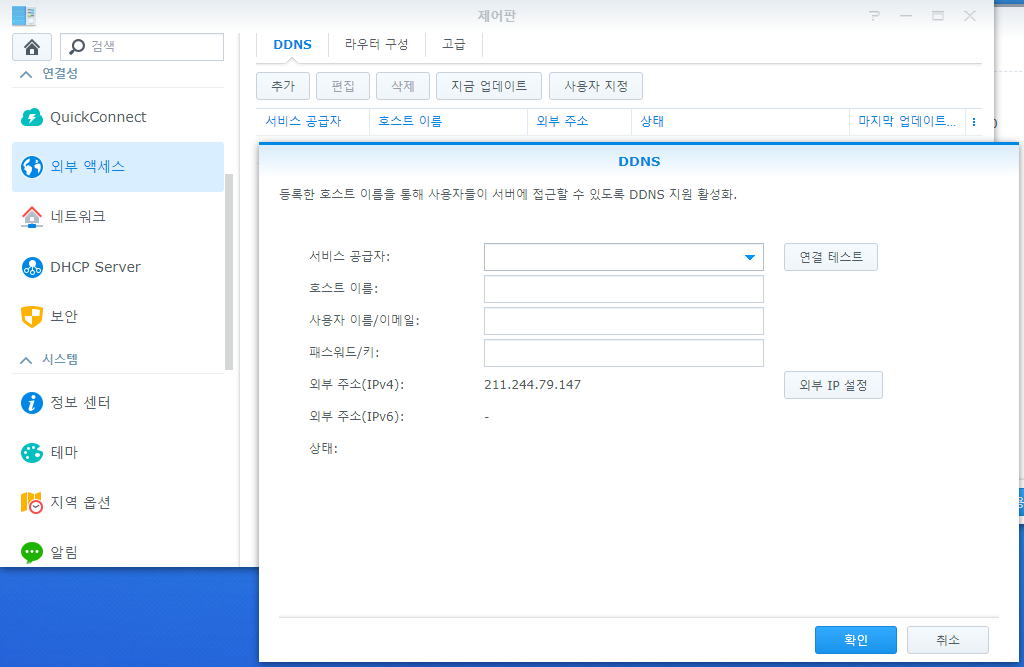
3. 아이폰으로 공유기-VPN과 나스-DDNS 사용
공유기의 VPN(L2TP유형), 나스의 VPN(L2TP유형), 공유기의 DDNS(ID.iptime.org), 나스의 DDNS(ID.synology.me)서비스를 지원함으로 공유기 또는 나스의 VPN을 이용하여 아이폰의 VPN(L2TP유형)설정 으로 우회접속 할수 있고, 공유기와 나스를 DDNS을 이용하여 아이폰으로 외부접속하여 사용할수 있다.
(1)아이폰,아이패드 VPN 설정하기
아이폰은 설정->VPN->VPN구성추가에서 L2TP유형을 선택한후 서버명,계정,암호,비밀을 입력한후 완료 된다.
아이패드는 설정->일반->PN구성추가에서 L2TP유형을 선택한후 서버명,계정,암호,비밀을 입력한후 완료 된다.

'NAS' 카테고리의 다른 글
| 다운로드 스테이션(4) - torrent와 magnet (0) | 2020.10.02 |
|---|---|
| 다운로드 스테이션(3) - DLM제작 (0) | 2020.10.02 |
| 다운로드 스테이션(2) - DLM화일 (0) | 2020.10.02 |
| 다운로드 스테이션(1) (0) | 2020.10.01 |
| 시놀로지나스 Resilio Sync 사용하기(4) (0) | 2017.12.03 |




